
文章插图
【cad计算面积并标注】演示机型:华为MateBook X
系统版本:win10
APP版本:cad 2020
cad计算面积并标注共有5步,以下是华为MateBook X下的详细操作:操作/步骤1输入命令字符
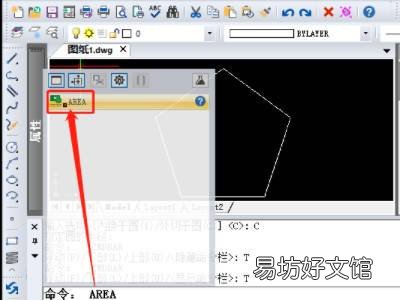
文章插图
运行CAD制图软件,任意绘制出一个闭合区域图形 。在命令行输入命令字符area,点击键盘空格键 。2进行面积计算

文章插图
点击实体E/添加A/减去/第一点,输入字母E,点击空格键,选取对象进行面积计算,选中图形即可 。3选择多行文字

文章插图
选择工具栏里的“多行文字”命令选项图标 。4编辑文字

文章插图
在需要标注的闭合图形周围选择合适的文字放置,点击鼠标左键,会弹出“编辑文字”的弹窗 。5点击确定

文章插图
手动输入已测量好的闭合图形面积,点击“编辑文字”弹窗里的“确定”按钮即可 。END总结:以上就是关于cad计算面积并标注的具体操作步骤,希望对大家有帮助 。
推荐阅读
- cad注释文字大小怎么设置
- pdf转cad用什么免费软件
- cad实线变虚线快捷键
- cad标注怎么设置
- cad标注颜色统一修改
- cad等距离分段
- 建筑面积包含公摊面积吗
- 我国强筋小麦播种面积最大的省是
- cad怎么放大缩小
- cad单位设置在哪里







